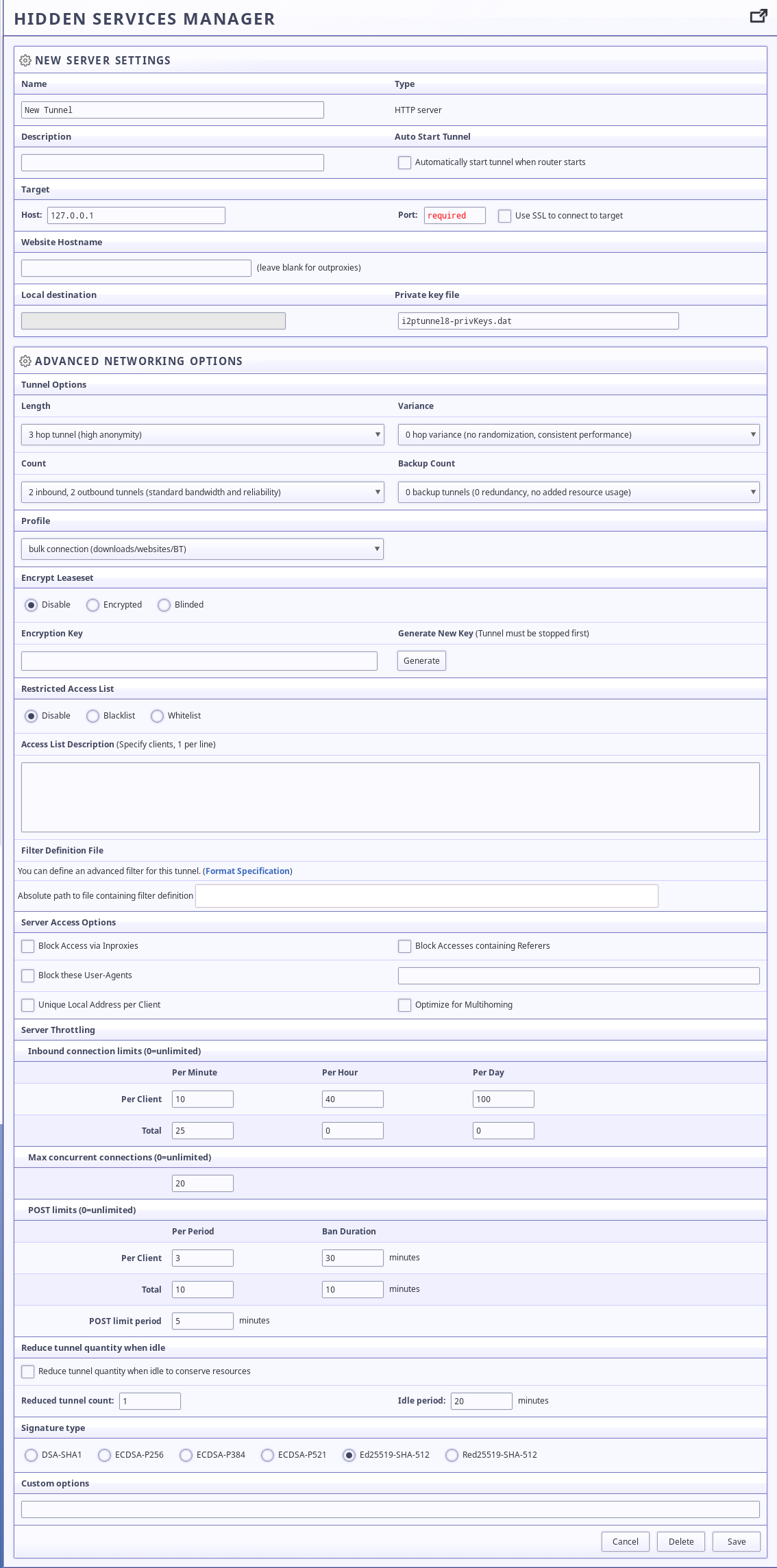Java I2P yöneltici, kullanıcının ilk eepSitesini sunması için durağan bir site sunucusu olan Jetty ile önceden yapılandırılmış olarak gelse de, birçok kişi daha karmaşık işlevleri olan bir site sunucusuna gerek duyar ve farklı bir sunucuyla bir eepSite oluşturmayı yeğler. Tabi ki bu yapılabilir ve bir kez yaptıktan sonra gerçekten çok kolaydır.
Yapması kolay olsa da, yapmadan önce göz önünde bulundurmanız gereken birkaç şey var. Potansiyel olarak tanımlayıcı üst bilgiler ve sunucu/dağıtım türünü bildiren varsayılan hata sayfaları gibi tanımlayıcı özellikleri site sunucunuzdan kaldırmak istersiniz. Yanlış yapılandırılmış uygulamaların oluşturduğu anonimliğe yönelik tehditler hakkında ayrıntılı bilgi almak için Riseup sitesine:, Whonix sitesine:, bazı opsec sorunları için blog makalesine: . ve I2P uygulamaları sayfasına bakabilirsiniz. Bu bilgilerin çoğu Tor Onion hizmetleri için verilse de, uygulamaları I2P üzerinde barındırmak için de aynı prosedür ve ilkeler geçerlidir.
Birinci adım: Tünel yardımcısını açın
127.0.0.1:7657 adresindeki I2P internet arayüzüne gidin ve Gizli hizmetler yönetimi(localhost sunucusuna bağlanır) açın. Başlamak için "Tünel yardımcısı" düğmesine tıklayın.
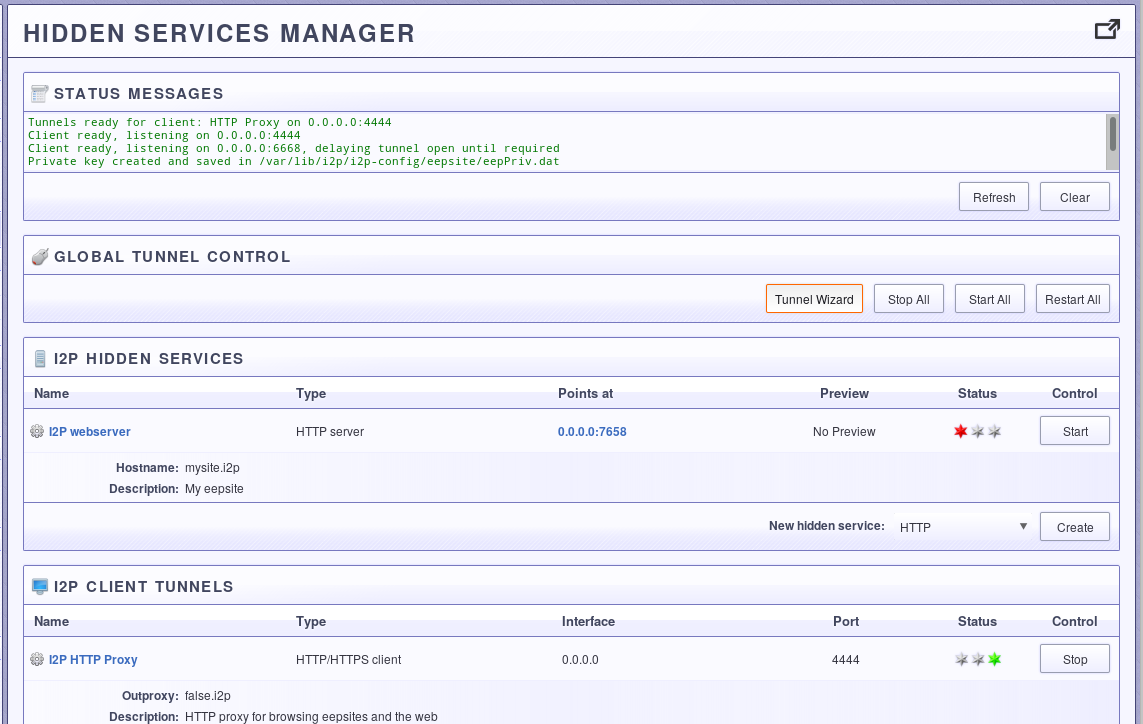
İkinci adım: Bir sunucu tüneli seçin
Tünel yardımcısı çok basittir. Bir http sunucu kurduğumuz için tek yapmamız gereken bir sunucu tüneli seçmektir.
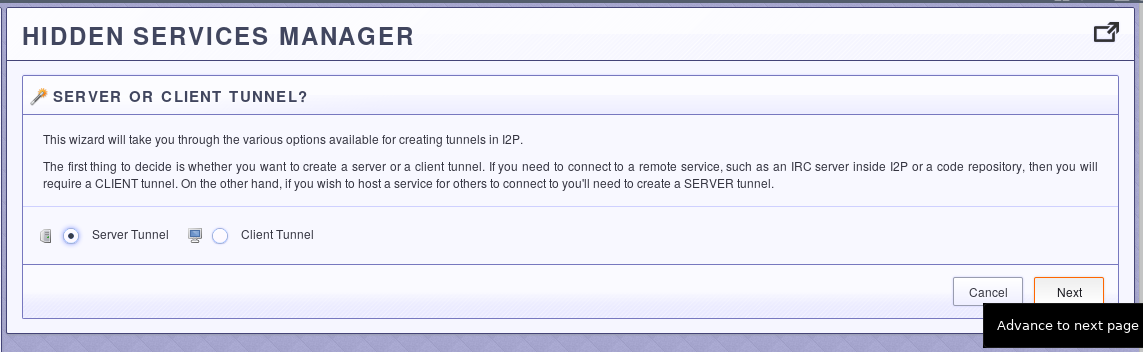
Üçüncü adım: Bir HTTP tüneli seçin
HTTP tüneli, HTTP hizmetlerini barındırmak için ayarlanmış bir tünel türüdür. Özel olarak bu amaca göre uyarlanmış süzme ve hız sınırlama özellikleri vardır. Standart bir tünel de işe yarayabilir, ancak standart bir tünel seçerseniz bu güvenlik özelliklerini kendiniz almalısınız. Bir sonraki eğitimde HTTP tüneli yapılandırmasına daha derinlemesine inebilirsiniz.
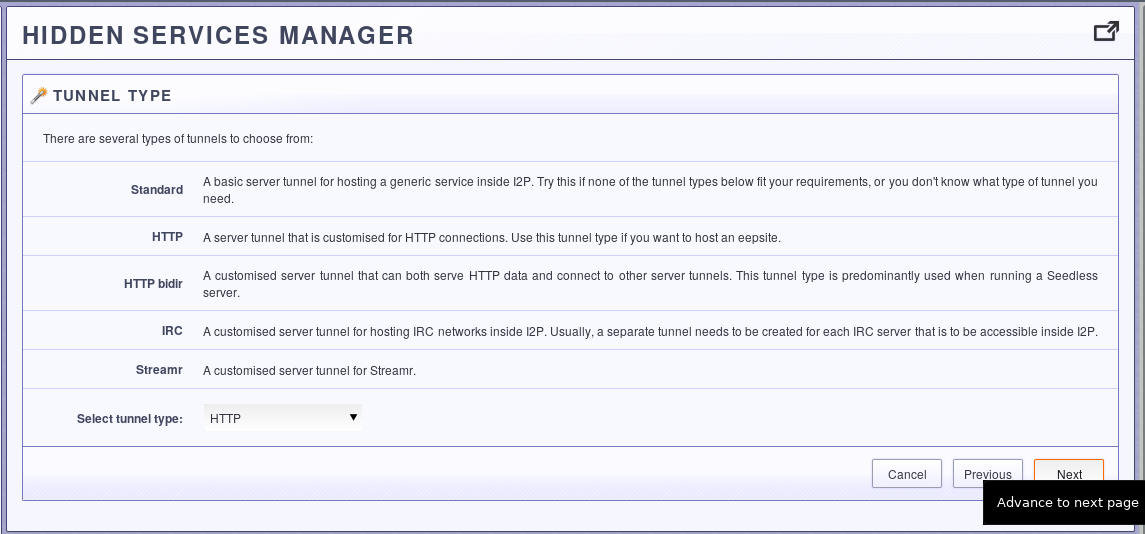
Dördüncü adım: Bir ad ve açıklama yazın
Kendinize ne için kullandığınızı hatırlatmak ve ayırt etmek için tünele iyi bir takma ad ve açıklama yazın. Daha sonra geri dönüp başka işlemler yapmanız gerekirse, gizli hizmetler yöneticisinde tüneli bu şekilde tanıyabilirsiniz.
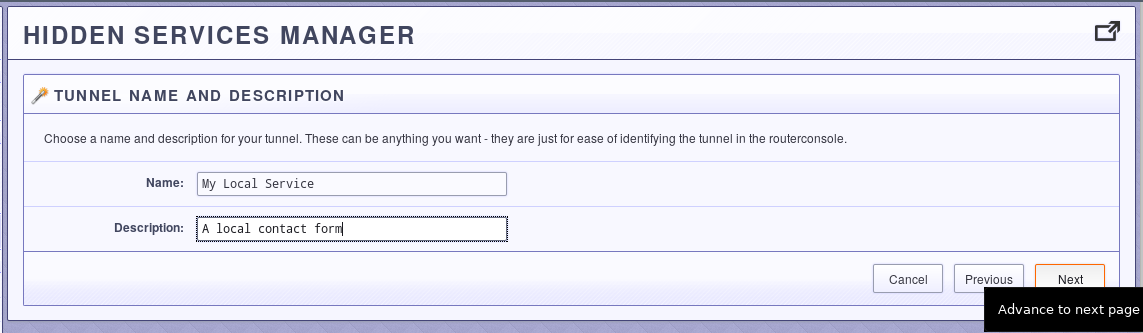
Beşinci adım: Sunucuyu ve bağlantı noktasını yapılandırın
Bu adımda, site sunucusunu, site sunucunuzun dinlediği TCP bağlantı noktasına yönlendirmelisiniz. Çoğu site sunucusu 80 veya 8080 numaralı bağlantı noktalarını dinlediğinden, örnekte bu kullanıldı. İnternet hizmetlerinizi yalıtmak için alternatif bağlantı noktaları veya sanal makineler veya kapsayıcılar kullanıyorsanız, sunucuyu,
bağlantı noktasını veya her ikisini birden ayarlamanız gerekebilir.
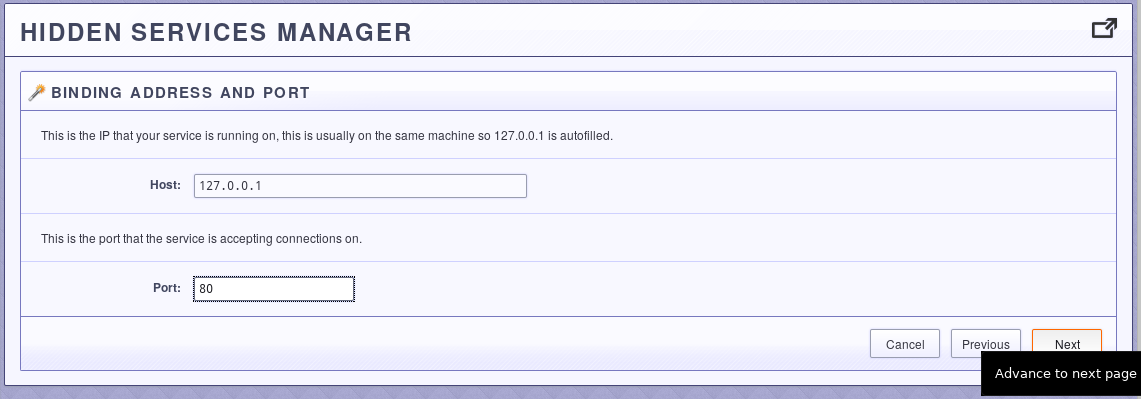
Altıncı adım: Otomatik olarak başlatılıp başlatılmayacağını seçin
Bu adımla ilgili verilecek bir ayrıntı düşünemiyorum.
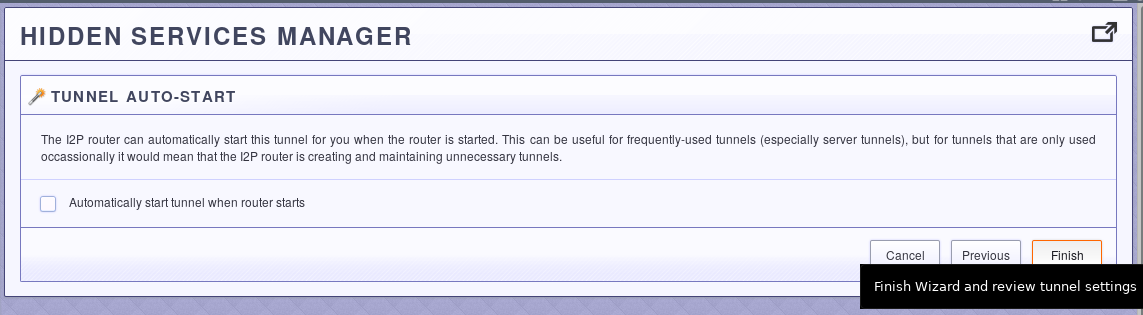
Yedinci adım: Ayarlarınızı gözden geçirin
Son olarak, seçtiğiniz ayarlara bir göz atın. Tamamsa kaydedin. Tüneli otomatik olarak başlatmayı seçmediyseniz, gizli hizmetler yöneticisine gidin ve hizmetinizi kullanılabilir hale getirmek istediğinizde el ile başlatın.
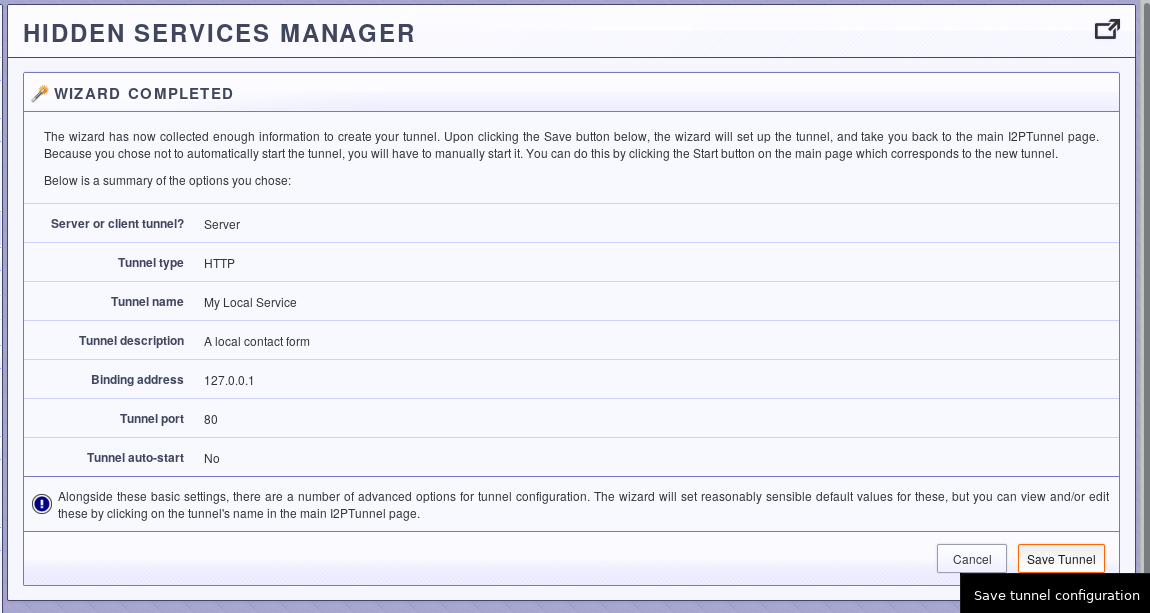
Ek: HTTP Sunucusu Özelleştirme Seçenekleri
I2P, http sunucu tünelini özel yöntemlerle yapılandırmak için ayrıntılı bir pano sunar. Bu eğitimi bunlara değinerek bitireceğim.